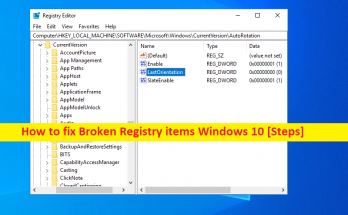
壊れたレジストリアイテムを修正する方法Windows10 [手順]
Windows 10の「壊れたレジストリアイテム」の問題とは何ですか? この投稿では、「壊れたレジストリアイテムWindows10を修正する方法」について説明します。問題を解決するための簡単な手順/方法が案内されます。議論を始めましょう。 Windows OSコンピューターでは、Windowsレジストリはユーザーのデジタルフットプリントです。レジストリには、Windowsに不可欠であり、日常の実行方法を形作る多数のエントリが含まれています。 Windowsコンピューターのレジストリには、Windowsシステム、システムアプリ、およびプロセスが適切に機能するために不可欠なファイルが含まれています。 Windows 10の組み込みの「レジストリエディタ」ユーティリティを使用して、すべてのレジストリエントリを検索し、保存されているレジストリキーとエントリの削除、更新、変更などの特定のアクションを実行するのは非常に簡単です。 ただし、一部のユーザーは、Windows PCが正しく機能していないか、システムの速度低下の問題を引き起こしていることを調査したときに、「レジストリアイテムの破損Windows10」の問題に直面したと報告しました。レジストリは冗長ファイルで肥大化し、最終的には破損、破損、または破損します。この問題の背後には、即時の電源障害、突然のシャットダウン、問題のあるハードウェアの接続、コンピューターでのマルウェアまたはウイルスの攻撃など、いくつかの理由が考えられます。 壊れたレジストリアイテムの問題は、システムファイル、ハードディスクシステムイメージの破損、およびその他の理由によっても発生する可能性があります。ただし、これらの壊れたレジストリ項目/ファイルはコンピュータに他のいくつかの問題を引き起こす可能性があるため、コンピュータ内の壊れたレジストリ項目を回避することは安全ではありません。この場合の可能な方法は、レジストリを肥大化させるためにそれらを残すよりも、コンピュータ内の壊れたレジストリアイテムを削除または修正することです。私たちの指示で問題を解決することは可能です。解決策を探しましょう。 壊れたレジストリアイテムを修正する方法Windows10? 方法1:「PC修復ツール」を使用して壊れたレジストリアイテムを修正または削除する 「PC修復ツール」は、BSODエラー、DLLエラー、EXEエラー、プログラム/アプリケーションの問題、マルウェアまたはウイルスの問題、システムファイルまたはレジストリの問題、その他のシステムの問題を数回クリックするだけで簡単かつ迅速に見つけて修正する方法です。 PC修復ツールを入手する 方法2:Windows10でディスククリーンアップツールを実行する Windows 1-組み込みの「ディスククリーンアップ」ツールを使用して、コンピュータ内の壊れたレジストリアイテムなどの不要なファイルを削除できます。 ステップ1:Windows Searchに「ディスククリーンアップ」と入力し、結果が表示されたらそれを開きます ステップ2:開いたウィンドウで、[システムファイルのクリーンアップ]ボタンをクリックします ステップ3:次に表示されるウィンドウで、一時ファイルなどの削除するファイルとフォルダに関連する必須のチェックボックスをオンにし、選択後に[OK]ボタンを押します。プロンプトが表示されたら、[ファイルの削除]ボタンをクリックして、破損したレジストリファイルやその他の選択したファイルの消去を実行します。完了したら、エラーが解決されたかどうかを確認してください。 方法3:Windows10でSFCスキャンとDISMスキャンを実行する 問題を解決するために、コンピュータでSFCスキャンとDISMスキャンツールを実行して、破損したシステムファイルとハードディスクシステムイメージを修復できます。 ステップ1:キーボードの「Windows + X」キーを押して、「管理者としてコマンドプロンプト」を選択します ステップ2:次のコマンドを1つずつ入力し、各行の後に「Enter」キーを押して実行します Sfc / …
壊れたレジストリアイテムを修正する方法Windows10 [手順] Read More